原文作者: Matt Kloskowski
原圖:

成品效果:
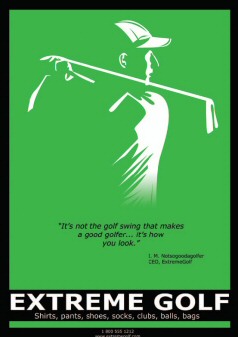
譯者的話:輪廓型插圖是一種具有很強視覺效果的設計風格,它將繁瑣的對象最大程度地簡化,只用一些最基本的形狀來表達,但卻仍然能夠傳達出原來對象的重點和特性。其實創作這種風格的設計,最重要的倒并不是什么 PS 的技巧,而是你對一個對象最基本的元素提取的能力,從這一點來說,這種設計與你的美術基礎的能力更加密切相關,如果你對素描及繪畫有基礎,會更加得心應手。
輪廓型插圖在今天的設計中越來越受歡迎。這種設計形式是提取對象的一些最基本元素,并將它們變成有藝術效果的設計。無論是在網頁圖片、 FLASH 小電影、雜志廣告中甚至在電視廣告中,我們都可以看到這種設計藝術的身影。輪廓型插圖將對象簡化,但仍然能傳達對象的最本質的特性。在本文中,我將向你展示在 PS 中是如何創作這種效果的,希望本文能對你有所啟發。
什么叫輪廓型效果?
其實對這種藝術效果有很多個定義,然而,大多數的定義都有兩個共同點:第一,輪廓型插圖一般是主要集中在對象的輪廓上。第二,去掉多余的背景,只留下這些最基本的元素。總而言之,輪廓畫主要是表現對象(包括物體、人物或者建筑物)等最重要的視覺元素。
讓我們開始:在這里,我們要創作一個高爾夫球運動服的廣告。我們利用下面這張照片開始設計。

面對這張照片時,首先你要決定在你的設計中,你最想表達的是那個區域。我個人認為,對于這張照片來說,我并不需要用到這個人物的所有輪廓,因為我覺得他的襯衣的迎光面及陰影已經能夠傳達一種動感的特性,但我需要進行一些適當的調整。輪廓畫的最主要問題是你對細節的感受。你可以在 PS 里利用各種調整工具來使你的設計表現更加出眾。利用這張原始圖片,減少它的顏色數量,你會發覺出來的效果會激發你的靈感。
在層面板上選擇該圖片,然后在該面板下打開 新調整圖層按紐的列表,選擇色調分離( Posterize ),見下圖。
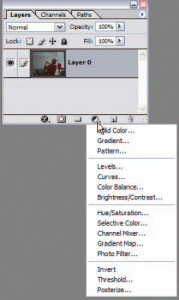
當你選擇這個色調分離工具時,你會留意到圖片起了很大的變化,同時,會彈出一個對話框。
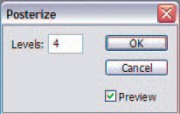
色調分離命令讓能夠指定圖片的每一個通道上色階的數量(或色調的光亮值)。我們將對話框的數量設為 3 ,這將會減少圖片內色調水平的數量。
推薦設計

優秀海報設計精選集(8)海報設計2022-09-23

充滿自然光線!32平米精致裝修設計2022-08-14

親愛的圖書館 | VERSE雜誌版版式設計2022-07-11

生活,就該這麼愛!2022天海報設計2022-06-02
最新文章

5個保姆級PS摳圖教程,解photoshop教程2023-02-24

合同和試卷模糊,PS如何讓photoshop教程2023-02-14

PS極坐標的妙用photoshop教程2022-06-21

PS給數碼照片提取線稿photoshop教程2022-02-13








